लैपटॉप को गति देने का कार्यक्रम। कंप्यूटर के प्रदर्शन को बेहतर बनाने के लिए सबसे अच्छा कार्यक्रम
जब आप अपने कंप्यूटर को चालू करते हैं तो कई प्रोग्राम अपने आप शुरू हो जाते हैं, जिससे सिस्टम बूट होने में अधिक समय लग सकता है। इसके अलावा, ये प्रोग्राम अतिरिक्त रैम लेते हैं और इसके अलावा, आपको हमेशा उनकी आवश्यकता नहीं होती है।
स्टार्टअप प्रोग्राम की सूची को संपादित करने के लिए, आपको "प्रारंभ" बटन पर क्लिक करना होगा और खोज बार में msconfig टाइप करना होगा। "स्टार्टअप" टैब में, चेकबॉक्स उन प्रोग्रामों को इंगित करते हैं जो कंप्यूटर चालू होने पर प्रारंभ होते हैं। यह अनावश्यक कार्यक्रमों को अनचेक करने के लिए बनी हुई है।
यूटिलिटीज और एंटीवायरस उत्पादों के ऑटोलोडिंग को अक्षम न करने के लिए सावधान रहें।
3. अनावश्यक फोंट की ऑटोलोडिंग को अक्षम करें

जब चालू हुआ विंडोज कंप्यूटर 200 से अधिक विभिन्न फोंट का एक सेट डाउनलोड करता है। आप अनावश्यक लोगों को इस तरह अक्षम कर सकते हैं: "प्रारंभ" - नियंत्रण कक्ष - उपस्थिति और वैयक्तिकरण - फ़ॉन्ट्स। सही कुंजी के साथ और अनावश्यक फ़ॉन्ट पर संदर्भ मेनू खोलें और "छुपाएं" चुनें।
केवल कॉमिक सैंस , केवल कट्टर!
4. अस्थायी फ़ाइलों को हटाना

हार्ड डिस्क पर काम करने की प्रक्रिया में, प्रतिदिन कई अस्थायी फाइलें बनती हैं, जो किसी न किसी तरह से स्थायी हो जाती हैं। वे कंप्यूटर की समग्र गति को भी बहुत कम कर देते हैं।
अपने कंप्यूटर को नियमित रूप से साफ करने से ऑपरेटिंग सिस्टम और प्रोग्राम के लोड होने की गति तेज हो जाएगी, साथ ही आपकी हार्ड ड्राइव पर जगह खाली हो जाएगी।
ऐसा करने के लिए, बस My Computer - ऑपरेटिंग सिस्टम के साथ विभाजन (आमतौर पर डिस्क C: \) - Windows फ़ोल्डर - Temp फ़ोल्डर खोलें, और फिर सभी फाइलों को हटा दें और रीसायकल बिन को खाली कर दें।
5. डिस्क क्लीनअप

विंडोज को ऑप्टिमाइज़ करने के लिए, माइक्रोसॉफ्ट डेवलपर्स ने एक बिल्ट-इन डिस्क क्लीनअप यूटिलिटी प्रदान की है। यह "जंक" फ़ाइलों को खोजता है और हटाता है, जैसे कि अस्थायी इंटरनेट फ़ाइलें, स्थापित प्रोग्रामों का वितरण, विभिन्न त्रुटि रिपोर्ट और अन्य।
स्टार्ट मेन्यू - ऑल प्रोग्राम्स - एक्सेसरीज - सिस्टम टूल्स - डिस्क क्लीनअप पर जाएं।
6. डिस्क डीफ़्रेग्मेंटर

अनावश्यक प्रोग्राम और फाइलों को हटाने के बाद, डिस्क को डीफ़्रेग्मेंट करें, अर्थात। अधिकतम पीसी अनुकूलन के लिए आपकी हार्ड ड्राइव पर फ़ाइलों को पुनर्व्यवस्थित करना।
डीफ़्रेग्मेंटेशन विंडोज टूल्स का उपयोग करके किया जा सकता है, या आप विशेष कार्यक्रमों का उपयोग कर सकते हैं - यह एक अलग लेख का विषय है।
मानक प्रक्रिया इस तरह दिखेगी - एक्सप्लोरर में, डीफ़्रेग्मेंट करने के लिए विभाजन का चयन करें (उदाहरण के लिए, ड्राइव डी: \) और उस पर राइट-क्लिक करें, दिखाई देने वाले मेनू में गुण खोलें और टूल टैब में "डीफ़्रेग्मेंट" पर क्लिक करें।
7. एसएसडी स्थापित करें

एक सॉलिड-स्टेट ड्राइव ऑपरेटिंग सिस्टम और प्रोग्राम को लोड करने में तेजी लाने में मदद करेगा, जिसकी स्व-स्थापना हमने लैपटॉप में की थी। यदि 500 जीबी एसएसडी के लिए पर्याप्त पैसा नहीं है, तो कम से कम ऑपरेटिंग सिस्टम को स्थापित करने के लिए डिस्क खरीदना समझ में आता है - यह सिर्फ एक नए एसएसडी पर उड़ जाएगा।
8. एचडीडी स्थापित करें
HDD इंस्टॉल करने के लिए YouTube पर कई वीडियो गाइड हैं। उनमें से एक यहां पर है
यदि बजट आपको महंगे SSD ड्राइव पर पैसा खर्च करने की अनुमति नहीं देता है, तो आपको अधिक पारंपरिक घटकों को नहीं छोड़ना चाहिए। एक अतिरिक्त एचडीडी स्थापित करने से पीसी के प्रदर्शन में काफी सुधार होगा।
इसलिए, यदि हार्ड ड्राइव पर 85% से अधिक का कब्जा है, तो कंप्यूटर कई गुना धीमा काम करेगा। इसके अलावा, SSD की तुलना में अपने दम पर एक स्थिर पीसी पर एक अतिरिक्त हार्ड ड्राइव स्थापित करना और भी आसान है।
9. अतिरिक्त की स्थापना यादृच्छिक अभिगम स्मृति

RAM का उपयोग चल रहे प्रोग्राम को प्रोसेस करने के लिए किया जाता है। आपको जितनी अधिक जानकारी को प्रोसेस करने की आवश्यकता होगी, उतनी ही अधिक RAM की आपको आवश्यकता होगी।
यदि पर्याप्त मेमोरी नहीं है, तो सिस्टम हार्ड डिस्क संसाधनों का उपयोग करना शुरू कर देता है, जिससे कंप्यूटर की गंभीर मंदी हो जाती है और विंडोज फ्रीज हो जाता है।
रैम स्टिक्स को जोड़ना या बदलना आसान है। मानक कार्यालय कार्यक्रमों के एक सेट के साथ एक नियमित कंप्यूटर के लिए, 4 जीबी रैम पर्याप्त है, और गेमिंग पीसी के लिए आप 16 जीबी या अधिक के बारे में सोच सकते हैं।
10. सफाई

धूल कंप्यूटर की दुश्मन नंबर 2 है (हर कोई जानता है कि दुश्मन नंबर 1 है)। यह सामान्य वेंटिलेशन के साथ हस्तक्षेप करता है, जिसके परिणामस्वरूप पीसी घटक ज़्यादा गरम हो सकते हैं, सिस्टम को धीमा कर सकते हैं। घटकों के अत्यधिक गर्म होने से उनकी पूर्ण विफलता हो सकती है।
सफाई से कम से कम आधे घंटे पहले अपने कंप्यूटर को बंद कर दें। सिंथेटिक कपड़ों में सफाई न करें - घर्षण के परिणामस्वरूप, एक स्थिर चार्ज उत्पन्न हो सकता है जो घटकों को नुकसान पहुंचा सकता है। स्टैटिक को हटाने के लिए, सेंट्रल हीटिंग बैटरी के पेंट न किए गए हिस्से को छुएं।
वैक्यूम क्लीनर को कम पावर पर चालू करें और धीरे-धीरे पीसी के सभी हिस्सों से धूल हटा दें। बिजली की आपूर्ति, प्रोसेसर कूलर और वीडियो कार्ड पर विशेष ध्यान दिया जाना चाहिए के सबसेधूल।
कंप्यूटर त्वरक संचालन पर कंप्यूटर और लैपटॉप के प्रदर्शन को अनुकूलित करने के लिए एक कार्यक्रम है विंडोज सिस्टम 7, 8 और 10।



उपयोगिता उपयोग करने के लिए पूरी तरह से सुरक्षित है और आधुनिक ऑपरेटिंग सिस्टम के सभी संस्करणों और बिटनेस के साथ 100% संगत है। एप्लिकेशन कुछ ही मिनटों में सभी जंक फ़ाइलों को खोजने और समाप्त करने में सक्षम है और होम कंप्यूटर या वर्क लैपटॉप के प्रदर्शन को कई गुना बढ़ा देता है।
मुख्य लाभ:
- स्टाइलिश रूसी-भाषा इंटरफ़ेस।
- जंक फ़ाइलों की खोज करें और रजिस्ट्री का अनुकूलन करें।
- स्टार्टअप की स्थापना और कार्यक्रमों की स्थापना रद्द करना।
- डुप्लिकेट और बड़े डेटा को ढूँढना और हटाना।
- सुविधाजनक अंतर्निर्मित अनुसूचक।
विवरण के तुरंत बाद साइट के नीचे दिए गए लिंक का उपयोग करके आधिकारिक साइट से कंप्यूटर विंडोज 7, 8 और 10 के लिए एक्सेलेरेटर डाउनलोड करना संभव है।
संचालन का सिद्धांत।
कंप्यूटर त्वरक लॉन्च करने के तुरंत बाद, आप एक क्लिक में एक वैश्विक सिस्टम स्कैन करने और सभी त्रुटियों और जंक फ़ाइलों को समाप्त करने में सक्षम होंगे। अगर वांछित है, तो जांच चरणों में की जा सकती है, मुख्य कार्य पैनल पर प्रस्तुत टैब के बीच स्विच करना।
"कंप्यूटर त्वरक" की मुख्य विशेषताएं।
"क्लीनअप" मेनू में, कॉन्फ़िगर करें और अनावश्यक फ़ाइलों के लिए स्कैन चलाएँ। खोज पूरी होने के बाद, कार्यक्रम सभी मिली वस्तुओं पर एक रिपोर्ट पेश करेगा। आप अपने पीसी पर स्थापित किसी भी ब्राउज़र में सभी अनावश्यक अस्थायी फ़ाइलें, मेमोरी डंप आइटम, ट्रैश में कचरा हटा सकते हैं, साथ ही कैशे, कुकीज़, पासवर्ड, लॉग और ऑटो-फिल फ़ॉर्म साफ़ कर सकते हैं।
"रजिस्ट्री" टैब में, सॉफ्टवेयर संबंधित अनुभाग को अनुकूलित करने की पेशकश करेगा। आरंभ करने के लिए, उन त्रुटियों के प्रकारों को चिह्नित करें जिन्हें प्रोग्राम को देखने की आवश्यकता है: लापता DLL, इंस्टॉलर त्रुटियाँ, टाइप लाइब्रेरी, और इसी तरह। और स्कैन करना शुरू करें।
"स्टार्टअप" विंडो आपको उन प्रोग्रामों की सूची से परिचित होने की अनुमति देगी जो विंडोज शुरू होने पर स्वचालित रूप से काम करना शुरू कर देते हैं। हर बार जब आप काम करते हैं तो उन ऐप्स को अक्षम करें जिनकी आपको आवश्यकता नहीं है। इससे आपका पीसी तेजी से शुरू होगा और इसके प्रदर्शन में सुधार होगा।
"टूल्स" बटन के तहत, आपके पीसी की सफाई के लिए कई उपयोगी कार्य एक साथ छिपे हुए हैं। उदाहरण के लिए, यहां आप सॉफ़्टवेयर को डुप्लिकेट और बड़ी वस्तुओं को खोजने और फिर उन्हें हटाने का निर्देश दे सकते हैं। यह वास्तव में उपयोगी फाइलों को सहेजने के लिए आपकी हार्ड ड्राइव पर जगह खाली कर देगा। साथ ही "टूल" टैब में, आप सिस्टम के बारे में विस्तृत जानकारी प्राप्त कर सकते हैं और सभी अनावश्यक कार्यक्रमों को हटा सकते हैं।
पीसी की स्थिति की स्वचालित जांच - आपके समय की बचत।
क्या आप लगातार अपने पीसी से अनावश्यक जंक हटाना भूल जाते हैं? प्रोग्राम में निर्मित "शेड्यूलर" फ़ंक्शन का उपयोग करें। इस मेनू का उपयोग करके, आप सक्षम कर सकते हैं स्वचालित जाँचजंक फ़ाइलों और रजिस्ट्री त्रुटियों के लिए सिस्टम। स्कैन की आवृत्ति निर्धारित करें, उन डेटा प्रकारों को चिह्नित करें जिन्हें समाप्त करने की आवश्यकता है और सुनिश्चित करें कि कंप्यूटर त्वरक कार्य के साथ पूरी तरह से सामना करेगा।
विशेषताओं के बाद प्रस्तुत की गई साइट के आधिकारिक लिंक का उपयोग करके कंप्यूटर त्वरक को वायर्ड कुंजी के साथ मुफ्त में डाउनलोड करना संभव है।
आज इंटरनेट पर आप दर्जनों प्रोग्राम पा सकते हैं जिनके लेखक वादा करते हैं कि उनका उपयोग करने के बाद आपका कंप्यूटर लगभग "बंद" हो जाएगा। ज्यादातर मामलों में, यह वही काम करेगा, यह अच्छा है अगर आपको एक दर्जन विज्ञापन मॉड्यूल (जो आपके ज्ञान के बिना ब्राउज़र में एम्बेड किए गए हैं) के साथ पुरस्कृत नहीं किया जाता है।
हालाँकि, कई उपयोगिताएँ ईमानदारी से आपकी डिस्क को कचरे से साफ़ कर देंगी और डिस्क को डीफ़्रेग्मेंट कर देंगी। और यह बहुत मुमकिन है कि अगर आपने लंबे समय से ये ऑपरेशन नहीं किए हैं तो आपका पीसी पहले से थोड़ा तेज काम करेगा।
हालाँकि, ऐसी उपयोगिताएँ हैं जो वास्तव में इष्टतम विंडोज सेटिंग्स को सेट करके, किसी विशेष एप्लिकेशन के लिए पीसी को ठीक से सेट करके कंप्यूटर को कुछ हद तक गति दे सकती हैं। मैंने कुछ कार्यक्रमों की कोशिश की है। मैं उनके बारे में बताना चाहता हूं। कार्यक्रमों को तीन संबंधित समूहों में विभाजित किया गया था।
गेम्स के लिए अपने कंप्यूटर की स्पीड बढ़ाएं
वैसे, खेलों में प्रदर्शन में सुधार के लिए उपयोगिताओं की सिफारिश करने से पहले, मैं एक छोटी सी टिप्पणी करना चाहूंगा। सबसे पहले, आपको अपने वीडियो कार्ड ड्राइवरों को अपडेट करने की आवश्यकता है। दूसरा, उन्हें तदनुसार समायोजित करें। इससे असर कई गुना ज्यादा होगा !
खेल बस्टर
मेरी विनम्र राय में, यह उपयोगिता अपनी तरह का सबसे अच्छा है! कार्यक्रम के विवरण में एक क्लिक के लिए, लेखक उत्साहित हो गए (जब तक आप इंस्टॉल और रजिस्टर नहीं करते - इसमें 2-3 मिनट और एक दर्जन क्लिक लगेंगे) - लेकिन यह वास्तव में जल्दी काम करता है।
क्षमताएं:
- अधिकांश गेम चलाने के लिए विंडोज़ ओएस सेटिंग्स (एक्सपी, विस्टा, 7, 8 के उपयोगिता संस्करण द्वारा समर्थित) को इष्टतम लोगों के लिए लाता है। इस वजह से ये पहले के मुकाबले थोड़ी तेजी से काम करने लगते हैं।
- स्थापित खेलों के साथ डीफ़्रेग्मेंट फ़ोल्डर। एक ओर, इस कार्यक्रम के लिए एक बेकार विकल्प (आखिरकार, विंडोज में अंतर्निहित डीफ़्रेग्मेंटेशन टूल भी हैं), लेकिन ईमानदारी से, हममें से कौन नियमित रूप से डीफ़्रेग्मेंटेशन करता है? और यदि आप इसे स्थापित करते हैं, तो उपयोगिता निश्चित रूप से नहीं भूलेगी ...
- विभिन्न कमजोरियों और उप-इष्टतम सेटिंग्स के लिए सिस्टम का निदान करता है। पर्याप्त आवश्यक वस्तु, आप अपने सिस्टम के बारे में बहुत सी रोचक बातें सीख सकते हैं ...
- गेम बस्टर आपको वीडियो और स्क्रीनशॉट को सेव करने की अनुमति देता है। यह निश्चित रूप से सुविधाजनक है, लेकिन इन उद्देश्यों के लिए फ्रैप्स प्रोग्राम का उपयोग करना बेहतर है (इसका अपना सुपर फास्ट कोडेक है)।
निष्कर्ष: गेम बस्टर एक आवश्यक चीज है और यदि आपके गेम की गति वांछित होने के लिए बहुत कुछ छोड़ देती है - इसे जरूर आजमाएं! किसी भी मामले में, व्यक्तिगत रूप से, मैं इससे पीसी का अनुकूलन करना शुरू कर दूंगा!
खेल लाभ
छिपे हुए ऑपरेटिंग सिस्टम सेटिंग्स को सेट करने के लिए एक शेयरवेयर प्रोग्राम। ऐसा करने के लिए, इस यूटिलिटी को आपके पीसी के बारे में कुछ बातें जानने की जरूरत है:
- इसका प्रोसेसर (उदाहरण के लिए, मेरे पास स्क्रीनशॉट में एएमडी है);
- ओएस विंडोज (ऊपर के उदाहरण में, संस्करण 8, लेकिन ध्यान रखें कि उपयोगिता दूसरों द्वारा समर्थित है)।
यदि प्रोग्राम ने आपके ओएस और प्रोसेसर की सही पहचान की है, तो केवल एक बटन दबाएं - "ऑप्टिमाइज़" (ऑप्टिमाइज़)। आधे मिनट में - नतीजा तैयार है!
निष्कर्ष: उपयोगिता चलाने के बाद, यह नहीं कहा जा सकता है कि कंप्यूटर बहुत तेजी से काम करना शुरू कर दिया, लेकिन अन्य उपयोगिताओं के संयोजन में यह परिणाम देता है। इस लेख के दायरे में इसका उल्लेख न करना गलत होगा। वैसे, इस उपयोगिता का एक भुगतान संस्करण है जिसमें सुपर-फास्ट मोड है (इसे जांचना संभव नहीं था)।
खेल त्वरक
गेम एक्सेलेरेटर गेम को गति देने के लिए पर्याप्त खराब प्रोग्राम नहीं है। हालाँकि, मेरी राय में इसे लंबे समय से अपडेट नहीं किया गया है। अधिक स्थिर और सुचारू प्रक्रिया के लिए, प्रोग्राम विंडोज और हार्डवेयर का अनुकूलन करता है। उपयोगिता को उपयोगकर्ता आदि से विशिष्ट ज्ञान की आवश्यकता नहीं है - बस इसे चलाएं, सेटिंग्स को सहेजें और ट्रे को कम करें।
लाभ और विशेषताएं:
- ऑपरेशन के कई तरीके: हाइपर-एक्सीलेरेशन, कूलिंग, गेम को बैकग्राउंड में सेट करना;
- हार्ड ड्राइव का डीफ़्रेग्मेंटेशन;
- "ठीक" DirectX ट्यूनिंग;
- खेल में संकल्प और फ्रेम दर का अनुकूलन;
- लैपटॉप पावर सेविंग मोड।
निष्कर्ष: कार्यक्रम अपेक्षाकृत लंबे समय के लिए अद्यतन नहीं किया गया है, लेकिन एक समय में, 10 वर्ष में, विज्ञापनों ने होम पीसी को तेजी से बनाने में मदद की। इसके उपयोग में, यह पिछली उपयोगिता के समान ही है। वैसे, इसे अन्य अनुकूलन और अनुकूलन उपयोगिताओं के संयोजन में उपयोग करने की अनुशंसा की जाती है। विंडोज की सफाईजंक फाइलों से।
खेल आग
"आग का खेल" महान और शक्तिशाली में अनुवादित।
वास्तव में, एक बहुत ही रोचक प्रोग्राम जो आपके कंप्यूटर को तेज बनाने में मदद करेगा। ऐसे विकल्प शामिल हैं जो अन्य एनालॉग्स में उपलब्ध नहीं हैं (वैसे, उपयोगिता के दो संस्करण हैं: भुगतान और मुफ्त)!
लाभ:
- खेलों के लिए पीसी को टर्बो मोड में एक-क्लिक स्विच करना (सुपर!);
- इष्टतम प्रदर्शन के लिए विंडोज और इसकी सेटिंग्स का अनुकूलन;
- फ़ाइलों तक तेजी से पहुंच के लिए गेम के साथ डीफ़्रेग्मेंटिंग फ़ोल्डर;
- इष्टतम खेल प्रदर्शन आदि के लिए अनुप्रयोगों की स्वचालित प्राथमिकता।
निष्कर्ष: सामान्य तौर पर, उन लोगों के लिए एक उत्कृष्ट "गठबंधन" जो खेलना पसंद करते हैं। मैं निश्चित रूप से परीक्षण और परिचित होने के लिए इसकी अनुशंसा करता हूं। मुझे टूल बहुत पसंद आया!
हार्ड ड्राइव को कचरे से साफ करने के लिए कार्यक्रम
मुझे लगता है कि यह किसी के लिए कोई रहस्य नहीं है कि समय के साथ बड़ी संख्या में अस्थायी फ़ाइलें हार्ड डिस्क पर जमा हो जाती हैं (उन्हें "जंक फ़ाइलें" भी कहा जाता है)। तथ्य यह है कि ऑपरेटिंग सिस्टम (और विभिन्न अनुप्रयोगों) के संचालन के दौरान वे फाइलें बनाते हैं जिनकी उन्हें एक निश्चित समय पर आवश्यकता होती है, फिर उन्हें हटा दिया जाता है, लेकिन हमेशा नहीं। समय बीतता है - और ऐसा नहीं होता है हटाई गई फ़ाइलेंअधिक से अधिक हो जाता है, सिस्टम "धीमा" होना शुरू हो जाता है, अनावश्यक जानकारी का एक गुच्छा बनाने की कोशिश कर रहा है।
इसलिए, कभी-कभी, सिस्टम को ऐसी फाइलों से साफ करने की जरूरत होती है। यह न केवल आपकी हार्ड ड्राइव पर जगह बचाएगा, बल्कि आपके कंप्यूटर की गति भी बढ़ा देगा, कभी-कभी काफी!
और इसलिए, शीर्ष तीन पर विचार करें (मेरी व्यक्तिपरक राय में) ...
ग्लोरी यूटिलिटीज
यह आपके कंप्यूटर की सफाई और अनुकूलन के लिए सिर्फ एक सुपर-कॉम्बिनेशन है! ग्लोरी यूटिलिटीज आपको न केवल अस्थायी फाइलों की डिस्क को साफ करने की अनुमति देती है, बल्कि सिस्टम रजिस्ट्री को साफ और अनुकूलित करने, मेमोरी को अनुकूलित करने, बैकअप डेटा, वेबसाइटों पर जाने के इतिहास को साफ करने, एचडीडी को डीफ्रैग्मेंट करने, सिस्टम की जानकारी प्राप्त करने आदि की भी अनुमति देती है।
सबसे सुखद क्या है: कार्यक्रम नि: शुल्क है, अक्सर अपडेट किया जाता है, इसमें वह सब कुछ होता है जिसकी आपको आवश्यकता होती है, साथ ही रूसी में।
निष्कर्ष: महान जटिल, इसके नियमित उपयोग के साथ-साथ खेलों को गति देने के लिए कुछ उपयोगिता के साथ (पहले बिंदु से), आप बहुत अच्छे परिणाम प्राप्त कर सकते हैं।
समझदार डिस्क क्लीनर
यह कार्यक्रम, मेरी राय में, हार्ड ड्राइव को विभिन्न और से साफ करने के लिए सबसे तेज़ में से एक है कचरा फाइलें: कैशे, ब्राउज़िंग इतिहास, अस्थायी फ़ाइलें, आदि। इसके अलावा, यह आपकी जानकारी के बिना कुछ भी नहीं करता है - पहले, सिस्टम को स्कैन करने की प्रक्रिया होती है, फिर आपको क्या, कितनी जगह मिल सकती है, और फिर अनावश्यक को हटाकर सूचित किया जाता है हार्ड ड्राइव से हटा दिया जाता है। बहुत आराम से!
लाभ:
- मुफ़्त + रूसी भाषा के समर्थन के साथ;
- अतिश्योक्तिपूर्ण, संक्षिप्त डिजाइन कुछ भी नहीं है;
- तेज और संक्षारक कार्य (इसके बाद, यह संभावना नहीं है कि एक और उपयोगिता एचडीडी पर कुछ भी ढूंढ पाएगी जिसे हटाया जा सकता है);
- विंडोज के सभी संस्करणों का समर्थन करता है: विस्टा, 7, 8, 8.1।
CCleaner
शायद न केवल रूस में, बल्कि विदेशों में भी सबसे लोकप्रिय पीसी सफाई उपयोगिताओं में से एक है। कार्यक्रम का मुख्य लाभ इसकी कॉम्पैक्टनेस और विंडोज की सफाई की उच्च डिग्री है। इसकी कार्यक्षमता ग्लोरी यूटिलिट्स जितनी समृद्ध नहीं है, लेकिन "कचरा" हटाने के मामले में यह आसानी से इसके साथ बहस करेगी (और शायद जीत भी सकती है)।
मुख्य लाभ:
- रूसी भाषा के समर्थन से मुक्त;
- तेज काम की गति;
- लोकप्रिय के लिए समर्थन विंडोज संस्करण(एक्सपी, 7,8) 32 और 64 बिट सिस्टम।
मुझे लगता है कि ये तीन उपयोगिताएँ भी अधिकांश के लिए पर्याप्त से अधिक होंगी। उनमें से किसी को चुनकर और नियमित रूप से अनुकूलन करके, आप अपने पीसी की गति में काफी वृद्धि कर सकते हैं।
विंडोज अनुकूलन और सेटिंग्स
इस उपखंड में, मैं उन कार्यक्रमों को रखना चाहूंगा जो संयोजन में काम करते हैं: अर्थात। इष्टतम मापदंडों के लिए सिस्टम की जांच करें (यदि वे सेट नहीं हैं, तो उन्हें सेट करें), अनुप्रयोगों को सही ढंग से कॉन्फ़िगर करें, विभिन्न सेवाओं के लिए आवश्यक प्राथमिकताएं निर्धारित करें, आदि। सामान्य तौर पर, प्रोग्राम जो अधिक उत्पादक के लिए ओएस के अनुकूलन और ट्विकिंग के पूरे परिसर का प्रदर्शन करेंगे। काम।
वैसे, इस तरह के तमाम तरह के कार्यक्रमों में से मुझे सिर्फ दो ही पसंद आए। लेकिन वे पीसी के प्रदर्शन में सुधार करते हैं, और कभी-कभी महत्वपूर्ण रूप से!
उन्नत सिस्टम केयर 7
इस कार्यक्रम में जो तुरंत आकर्षित करता है वह उपयोगकर्ता के प्रति उन्मुखीकरण है, अर्थात। आपको लंबी सेटिंग्स से निपटने की ज़रूरत नहीं है, निर्देशों का एक पहाड़ पढ़ें, आदि। स्थापित, लॉन्च, विश्लेषण पर क्लिक किया गया, फिर उन परिवर्तनों से सहमत हुए जो प्रोग्राम ने करने का सुझाव दिया - और देखा, कचरा हटा दिया गया है, निश्चित रजिस्ट्री त्रुटियों के साथ , आदि यह तेजी से परिमाण का क्रम बन जाता है!
कंप्यूटर का प्रदर्शन हार्डवेयर घटकों की शक्ति और ऑपरेटिंग सिस्टम के ठीक से कॉन्फ़िगर किए गए संचालन पर निर्भर करता है। RAM की मात्रा बढ़ाने से बहुत कम लाभ होता है यदि यह बेकार प्रोग्रामों से भरा हो। एक शक्तिशाली प्रोसेसर चीजों को गति नहीं देगा यदि यह बैटरी पावर को बचाने के लिए सीमित है। विंडोज को ट्वीक करना बिना किसी अतिरिक्त लागत के सिस्टम के प्रदर्शन को महत्वपूर्ण रूप से अनुकूलित कर सकता है।
सिस्टम के प्रदर्शन को क्या प्रभावित करता है
विंडोज 7 का प्रदर्शन कई कारकों द्वारा निर्धारित किया जाता है, जिनमें से कुछ शक्ति, सुविधा और बैटरी जीवन के बीच व्यापार-बंद का परिणाम हैं, और जिनमें से अन्य इस बात पर निर्भर करते हैं कि आपका कंप्यूटर कितना अच्छा है। इसलिए, प्रदर्शन को बढ़ाने के लिए, सिस्टम को अधिकतम प्रदर्शन के लिए ट्यून करना और इसके सामान्य संचालन के लिए सभी बाधाओं को दूर करना आवश्यक है।
शायद एक अनुभवी उपयोगकर्ता सिस्टम के प्रत्येक तत्व को स्वतंत्र रूप से डिबग करना और अपनी आवश्यकताओं के अनुरूप कंप्यूटर को अनुकूलित करना चाहेगा। दूसरों के लिए सबसे अच्छा उपायसिस्टम (ट्वीकर्स) को ठीक करने के लिए विशेष कार्यक्रमों का उपयोग करेगा, जो सुविधाजनक और समझने योग्य तरीके से समस्याएं दिखाते हैं और उन्हें ठीक करने में मदद करते हैं।
अनुकूलन कार्यक्रम (मुफ्त और भुगतान)
कार्यक्रम जिनका मुख्य उद्देश्य सुधार करना है विंडोज का काम 7, बाजार में कई हैं। सार्वभौमिक बड़े अनुप्रयोग और छोटे विशेष उपयोगिताओं, कई अनुकूलन विकल्पों वाले कार्यक्रम और एक "लाल बटन" के साथ हैं। अधिकांश कार्यक्रमों में अतिरिक्त विशेषताएं होती हैं जो सीधे प्रदर्शन से संबंधित नहीं होती हैं, लेकिन उपयोगकर्ता के लिए भी महत्वपूर्ण होती हैं, उदाहरण के लिए, व्यक्तिगत डेटा की सुरक्षा करना।
सार्वभौमिक
एक नियम के रूप में, सार्वभौमिक कार्यक्रमों में अनुकूलन उपयोगिताओं का एक बड़ा सेट होता है, लेकिन साथ ही उन्हें भुगतान किया जाता है। सीमित कार्यक्षमता वाले या पुराने संस्करण वाले पैकेज नि:शुल्क वितरित किए जाते हैं।
उन्नत प्रणाली देखभाल
बहुमुखी उन्नत सिस्टमकेयर ऐप विंडोज फाइन-ट्यूनिंग, एंटी-मैलवेयर, एंटी-स्पाइवेयर और का एक प्रभावशाली सूट है विज्ञापन कार्यक्रम. विशेष उपयोगिताएँ रजिस्ट्री, सुरक्षा सेटिंग्स और मध्यवर्ती फ़ाइलों के संचालन के साथ समस्याओं को ठीक करती हैं। आज तक, आवेदन इस श्रेणी में सर्वश्रेष्ठ में से एक है।
 तीन त्वरण मोड उपलब्ध हैं
तीन त्वरण मोड उपलब्ध हैं
उन्नत सिस्टमकेयर का इंटरफ़ेस भविष्य के डिजाइन वाले अन्य कार्यक्रमों की पृष्ठभूमि से अलग है। लेकिन साथ ही, यह सरल, सुविधाजनक और सहज ज्ञान युक्त रहता है।
 फ्यूचरिस्टिक स्टाइल और बड़ा स्टार्ट बटन
फ्यूचरिस्टिक स्टाइल और बड़ा स्टार्ट बटन
 त्वरण एक बटन के साथ सक्रिय होता है
त्वरण एक बटन के साथ सक्रिय होता है
उन्नत सिस्टमकेयर के मुफ्त संस्करण में भी अच्छी कार्यात्मकता है, लेकिन कार्यक्रम की क्षमताएं वास्तव में पूर्ण भुगतान पैकेज में प्रकट होती हैं।
 कई सुविधाएँ मुफ्त संस्करण में उपलब्ध नहीं हैं
कई सुविधाएँ मुफ्त संस्करण में उपलब्ध नहीं हैं
लोकप्रिय CCleaner पैकेज मुख्य रूप से ऑपरेटिंग सिस्टम, ड्राइव और रैम की सफाई करने में माहिर है, इसलिए इसका नाम है। लेकिन कई अन्य विंडोज 7 अनुकूलन सुविधाएँ उपयोगकर्ता के लिए उपलब्ध हैं।
उन्नत सिस्टमकेयर की तुलना में CCleaner की कार्यक्षमता कम है, हालाँकि, विशेष सफाई उपयोगिताएँ बहुत अधिक शक्तिशाली हैं:
 रजिस्ट्री का सावधानीपूर्वक विश्लेषण किया जाता है
रजिस्ट्री का सावधानीपूर्वक विश्लेषण किया जाता है
 35 पास के लिए, कोई भी जानकारी मिटा दी जाएगी
35 पास के लिए, कोई भी जानकारी मिटा दी जाएगी
 अनइंस्टॉल प्रोग्राम बहुत आसानी से आयोजित किए जाते हैं
अनइंस्टॉल प्रोग्राम बहुत आसानी से आयोजित किए जाते हैं
 ऑटोलोड को एक क्लिक से संपादित किया जाता है
ऑटोलोड को एक क्लिक से संपादित किया जाता है
पैकेज इंटरफ़ेस बहुत सरल और सहज है, सिस्टम के गहन ज्ञान की आवश्यकता नहीं है।
 विश्लेषण बहुत तेज है
विश्लेषण बहुत तेज है
 बना सकते हैं बैकअपसुधार से पहले
बना सकते हैं बैकअपसुधार से पहले
CCleaner के पुराने संस्करण निःशुल्क वितरित किए जाते हैं। अधिक शक्तिशाली अपग्रेड पैकेज प्राप्त करने के लिए आपको भुगतान करना होगा।
ऑसलॉजिक्स बूस्टस्पीड
ऑस्ट्रेलियाई जड़ों वाली कंपनी ऑसलॉजिक्स के बूस्टस्पीड पैकेज में उपयोगिताओं का एक प्रभावशाली सेट और एक उपयोगकर्ता के अनुकूल इंटरफेस है। पैकेज का घोषित मुख्य उद्देश्य सिस्टम की गति को बढ़ाना है।
 उपयोगिताओं की सूची प्रभावशाली है
उपयोगिताओं की सूची प्रभावशाली है
कार्यक्षमता में रजिस्ट्री, सिस्टम सेटिंग्स और हार्ड डिस्क देखभाल की मरम्मत के लिए उपयोगिताओं शामिल हैं:
 युक्तियाँ हार्डवेयर पर भी लागू होती हैं
युक्तियाँ हार्डवेयर पर भी लागू होती हैं
 त्वरण के कई विकल्प हैं
त्वरण के कई विकल्प हैं
 अपने व्यक्तिगत डेटा को भी सुरक्षित रखें
अपने व्यक्तिगत डेटा को भी सुरक्षित रखें
इस श्रेणी के कार्यक्रमों के लिए इंटरफ़ेस अनुकूल, सुविधाजनक, विशिष्ट है:
 भविष्य के लाभ का आकलन कर सकते हैं
भविष्य के लाभ का आकलन कर सकते हैं
 पहला विश्लेषण हमेशा खराब होता है
पहला विश्लेषण हमेशा खराब होता है
पैकेज की सभी विशेषताओं को अनलॉक करने के लिए, आपको एक सशुल्क संस्करण खरीदना होगा। फ्री में बहुत कम कार्यक्षमता है।
आपके कंप्यूटर या लैपटॉप के लिए मिनी-प्रोग्राम
छोटे, कॉम्पैक्ट, कभी-कभी स्थापना कार्यक्रमों की भी आवश्यकता नहीं होती है, आमतौर पर सीमित विशेष कार्यक्षमता होती है और नि: शुल्क वितरित की जाती है। ये दो गुण उन्हें बहुमुखी पैकेज के लिए एक अच्छा जोड़ बनाते हैं।
SpeedUpMyPC पैकेज को डेवलपर द्वारा सिस्टम त्वरक के रूप में स्थापित किया गया है। कचरा और सिस्टम की त्रुटियों को साफ करना प्रदर्शन सुधार प्रक्रियाओं के भाग के रूप में माना जाता है।
SpeedUpMyPC की कार्यक्षमता में इस श्रेणी के कार्यक्रमों के लिए मानक उपयोगिताओं के साथ-साथ प्रदर्शन में सुधार लाने के उद्देश्य से हमारे अपने विकास शामिल हैं:
 रजिस्ट्री अनुकूलन लैकोनिक है
रजिस्ट्री अनुकूलन लैकोनिक है
पैकेज इंटरफ़ेस मूल और रंगीन है, काफी सुविधाजनक है:
 पृष्ठभूमि मोड उपलब्ध है, लेकिन पंजीकरण आवश्यक है
पृष्ठभूमि मोड उपलब्ध है, लेकिन पंजीकरण आवश्यक है
 आप पाई गई समस्याओं को एक क्लिक से ठीक कर सकते हैं
आप पाई गई समस्याओं को एक क्लिक से ठीक कर सकते हैं
कार्यक्रम शेयरवेयर की श्रेणी से संबंधित है, शुल्क के लिए उपयोगिताओं को जोड़ने की क्षमता के साथ एक मुफ्त सीमित संस्करण प्रदान करता है।
 तकनीकी सहायता भी है
तकनीकी सहायता भी है
दूसरा मुफ्त एपसफाई उपयोगिताओं के एक शक्तिशाली सेट के साथ कोमोडो सिस्टम क्लीनर। पैकेज में क्रैश को ठीक करने की कार्यक्षमता भी शामिल है और विंडोज त्रुटियां, हार्ड डिस्क की देखभाल।
पैकेज की कार्यक्षमता में सफाई की दिशा में एक स्पष्ट "बदलाव" है, लेकिन कुछ उपयोगिताओं अन्य तरीकों से काम के अनुकूलन से संबंधित हैं।
 सारांश भी अधिक जानकारी प्रदान नहीं करता है।
सारांश भी अधिक जानकारी प्रदान नहीं करता है।
 आप सफाई की गहराई चुन सकते हैं
आप सफाई की गहराई चुन सकते हैं
 हटाने के लिए मजबूर किया जा सकता है
हटाने के लिए मजबूर किया जा सकता है
 स्थायी विलोपन भी अलग हो सकता है
स्थायी विलोपन भी अलग हो सकता है
कोमोडो सिस्टम क्लीनर का इंटरफ़ेस सामान्य "मैट्रिक्स" शैली में बनाया गया है, यह सहज और सरल है:
 बहुत सारी सेटिंग्स नहीं
बहुत सारी सेटिंग्स नहीं
ऐप का एक अतिरिक्त फायदा यह है कि यह मुफ़्त है।
विंडोज रजिस्ट्री की सफाई करके इष्टतम सिस्टम ट्यूनिंग के लिए एक छोटी, मुफ्त, स्थापना-मुक्त उपयोगिता।
 पैकेज में ऑप्टिमाइज़ेशन उपयोगिताएँ भी हैं
पैकेज में ऑप्टिमाइज़ेशन उपयोगिताएँ भी हैं
पैकेज की कार्यक्षमता सिस्टम रजिस्ट्री के साथ संचालन पर केंद्रित है:
 रजिस्ट्री डीफ़्रेग्मेंटेशन हमेशा आवश्यक नहीं है
रजिस्ट्री डीफ़्रेग्मेंटेशन हमेशा आवश्यक नहीं है
Wise Registry Cleaner का इंटरफ़ेस सरल और सहजज्ञ है।  सफाई अलग-अलग गहराई के साथ हो सकती है
सफाई अलग-अलग गहराई के साथ हो सकती है
 यह देखकर अच्छा लगा कि अब कोई बग नहीं हैं
यह देखकर अच्छा लगा कि अब कोई बग नहीं हैं
पैकेज का पूर्ण लाभ इसका निःशुल्क वितरण है।
आसान क्लीनर
मुफ्त EasyCleaner प्रोग्राम अनावश्यक जानकारी की प्रणाली को साफ करता है, विंडोज 7 रजिस्ट्री को ठीक करता है और एक सुविधाजनक चित्रमय प्रतिनिधित्व में डिस्क जानकारी प्रस्तुत करता है।
पैकेज की कार्यक्षमता CCleaner की तुलना में थोड़ी खराब है, लेकिन इसकी अपनी विशेषताएं हैं:
प्रोग्राम इंटरफ़ेस बहुत सरल और स्पष्ट है, डिज़ाइन क्लासिक है:
 डिस्क की स्थिति बहुत स्पष्ट रूप से प्रस्तुत की जाती है
डिस्क की स्थिति बहुत स्पष्ट रूप से प्रस्तुत की जाती है
चूंकि कार्यक्रम नि: शुल्क है, यह सार्वभौमिक पैकेज के लिए एक अच्छा अतिरिक्त हो सकता है।
लाल बटन
रेड बटन प्रोग्राम के डेवलपर्स ने इंटरफ़ेस की सादगी और सुविधा को पहले स्थान पर रखा। यहां तक कि एप्लिकेशन का नाम भी आकस्मिक नहीं है - आप बड़े लाल बटन पर एक क्लिक से अनुकूलन शुरू कर सकते हैं।
 इस बटन को मिस करना मुश्किल है।
इस बटन को मिस करना मुश्किल है।
रेड बटन में एक बहुत अच्छी कार्यक्षमता है, जिसमें यूटिलिटीज शामिल हैं जो प्रोसेसर, रैम, हार्ड ड्राइव और रजिस्ट्री के संचालन को अनुकूलित करती हैं:
 रजिस्ट्री की सफाई भी मामूली है
रजिस्ट्री की सफाई भी मामूली है
 जिसे कचरा माना जाता है उसकी सूची को आप संपादित कर सकते हैं
जिसे कचरा माना जाता है उसकी सूची को आप संपादित कर सकते हैं
 सीपीयू और रैम सेटिंग्स उपलब्ध हैं
सीपीयू और रैम सेटिंग्स उपलब्ध हैं
विंडोज 7 सिस्टम सेवाओं की शैली में प्रोग्राम इंटरफ़ेस बहुत स्पष्ट और सरल है:
 हार्ड ड्राइव की देखभाल थोड़ी मामूली है
हार्ड ड्राइव की देखभाल थोड़ी मामूली है
कुछ समय पहले तक, कार्यक्रम नि: शुल्क वितरित किया गया था, लेकिन पैकेज की लोकप्रियता ने निर्माता को भुगतान किए गए संस्करण जारी करने के लिए प्रेरित किया। लेकिन पिछले मुक्त संशोधन अच्छे परिणाम दिखाते हैं।
ग्लोरी यूटिलिटीज
एक छोटा कार्यक्रम ग्लोरी यूटिलिटीज भी सार्वभौमिक होने का दावा करता है, लेकिन इसका मज़बूत बिंदुएक प्रणाली विश्लेषण टूलकिट माना जा सकता है।
ग्लोरी यूटिलिटीज की कार्यक्षमता में सिस्टम, गोपनीयता, हार्ड ड्राइव की देखभाल और मौजूदा ड्राइवरों को अपडेट करने के लिए जांच और इष्टतम रूप से कॉन्फ़िगर करने के लिए उपकरण शामिल हैं।
 उपयोगिताएँ बहुत अधिक नहीं हैं, लेकिन दुर्लभ हैं
उपयोगिताएँ बहुत अधिक नहीं हैं, लेकिन दुर्लभ हैं
 डाउनलोड गति बहुत स्पष्ट रूप से दिखाई देती है
डाउनलोड गति बहुत स्पष्ट रूप से दिखाई देती है
एप्लिकेशन इंटरफ़ेस फ्रेंडली है, बिल्ट-इन सिस्टम के समान है विंडोज यूटिलिटीज 7:
 एक क्लिक से कई समस्याओं का समाधान हो जाता है
एक क्लिक से कई समस्याओं का समाधान हो जाता है
 कार्यक्रमों को कई मानदंडों द्वारा क्रमबद्ध किया जा सकता है
कार्यक्रमों को कई मानदंडों द्वारा क्रमबद्ध किया जा सकता है
पैकेज की कुछ हद तक सीमित कार्यक्षमता इस तथ्य से उचित है कि इसे नि: शुल्क वितरित किया जाता है।
अपने छोटे आकार और कार्यक्षमता के कारण nCleaner एप्लिकेशन को सिस्टम को अनुकूलित करने के लिए मिनी-प्रोग्राम के रूप में वर्गीकृत किया जा सकता है। कार्यक्रम का मुख्य जोर सफाई पर है।
nCleaner की कार्यक्षमता अनावश्यक जानकारी को हटाने पर केंद्रित है, लेकिन अतिरिक्त उपकरण भी हैं:
- सफाई। सिस्टम, रजिस्ट्री, व्यक्तिगत डेटा की सफाई के लिए उपकरण।
- कचरा। मध्यवर्ती और अतिरिक्त फ़ाइलों को खोजने और हटाने के लिए एक अलग उपयोगिता। मुख्य फ़ोल्डर (तेज़) की सफाई और सभी डिस्क को स्कैन करने के तरीके (धीमे, लेकिन भरे हुए) प्रीसेट हैं।
 आप व्यक्तिगत फ़ोल्डर या संपूर्ण ड्राइव को स्कैन कर सकते हैं
आप व्यक्तिगत फ़ोल्डर या संपूर्ण ड्राइव को स्कैन कर सकते हैं
- अनुकूलन। कंप्यूटर की गति और स्थिरता को बढ़ाने के लिए विंडोज और विभिन्न सेवाओं की इष्टतम ट्यूनिंग के लिए उपकरण।
- स्वत: लोड। विंडोज स्टार्टअप के दौरान स्वचालित रूप से लॉन्च किए गए एप्लिकेशन की सूची संपादित करना।
- गोपनीयता। पुनर्प्राप्ति की असंभवता के साथ सूचना को हटाना और असंबद्ध हार्ड डिस्क स्थान को साफ करना।
- समाशोधन रैम। रैम से अप्रयुक्त ब्लॉकों को उतारने के लिए एक अलग उपयोगिता।
 रैम उतारने के लिए अलग उपयोगिता
रैम उतारने के लिए अलग उपयोगिता
मिनी-प्रोग्राम का इंटरफ़ेस बहुत सरल और स्पष्ट है:
 सफाई के कुछ विकल्प हैं, लेकिन सब कुछ बहुत स्पष्ट है
सफाई के कुछ विकल्प हैं, लेकिन सब कुछ बहुत स्पष्ट है
- एक पेज। मुख्य कार्यों को एकत्र किया जाता है होम पेजजो बहुत ही सुविधाजनक है।
 मुख्य कार्य एक विंडो में एकत्र किए जाते हैं
मुख्य कार्य एक विंडो में एकत्र किए जाते हैं
- अनुसूची। उपयोगकर्ता द्वारा निर्दिष्ट शेड्यूल के अनुसार स्वचालित रूप से चलाना संभव है।
nCleaner में किए गए परिवर्तनों को पूर्ववत करने या सिस्टम रजिस्ट्री की बैकअप प्रतियां बनाने के पारंपरिक विकल्प का अभाव है, जो कि एप्लिकेशन के छोटे आकार को देखते हुए उचित है।
बेशक, यह मिनी-प्रोग्राम मुफ्त में वितरित किया जाता है।
तुलना तालिका: कौन सा प्रोग्राम चुनना है
| कार्य/कार्यक्रम | उन्नत प्रणाली देखभाल | आसान क्लीनर | लाल बटन | ऑसलॉजिक्स बूस्टस्पीड | ग्लोरी यूटिलिटीज | |||||
| सिस्टम रजिस्ट्री की सफाई और मरम्मत | + | + | + | + | + | + | + | + | + | + |
| स्टार्टअप सूची का संपादन | + | + | + | + | + | + | + | |||
| अनावश्यक एप्लिकेशन हटाएं और Windows सेवाओं को अक्षम करें | + | + | + | + | + | + | + | + | ||
| डिस्क पुनः प्रारंभिक स्थिति में | + | + | + | + | ||||||
| एंटीवायरस सुरक्षा | + | + | ||||||||
| प्रदर्शन सेटिंग्स | + | + | + | + | + | |||||
| नेटवर्क अनुकूलन | + | + | + | |||||||
| गोपनीयता | + | + | + | + | + | + | + | + | + | |
| कचरा हटाने | + | + | + | + | + | + | + | + | + | |
| सिस्टम रेस्टोर | + | + | + | + | ||||||
| सिस्टम स्टार्टअप नियंत्रण | + | + |
जैसा कि अपेक्षित था, सबसे ज्यादा एक बड़ी संख्या कीसिस्टम उपयोगिताओं को अनुकूलित करने के लिए आवश्यक सार्वभौमिक पैकेज होते हैं। लेकिन मिनी-प्रोग्राम्स का अपना है ताकत. वे अधिक कॉम्पैक्ट हैं, उपयोग में आसान हैं, उन्नत विशेष सुविधाएँ हैं और, एक नियम के रूप में, मुफ्त हैं।
विशिष्ट प्रोग्राम विंडोज की फाइन-ट्यूनिंग को बहुत सरल करते हैं, अनुकूलन प्रक्रियाओं को स्वचालित करते हैं और कई विकल्पों के साथ काम करते हैं। उपयोगकर्ता आसानी से अपनी जरूरतों के लिए प्रोग्राम चुन सकता है।
आप नेट पर बहुत सी उपयोगिताओं को पा सकते हैं, जिनमें से लेखक उपयोगकर्ताओं को आश्वस्त करते हैं कि इस सॉफ़्टवेयर का उपयोग करने के बाद उनका कंप्यूटर बस "उड़" जाएगा। एक नियम के रूप में, पीसी की गति समान स्तर पर रहती है, केवल अंतर यह है कि बोनस के रूप में, आपको एक दर्जन विज्ञापन स्क्रिप्ट प्राप्त होंगी जो आपके ज्ञान के बिना ओएस और ब्राउज़र में एम्बेड की जाएंगी।
इस तरह के कार्यक्रमों में व्यापक प्रभुत्व के बावजूद, आप काफी पर्याप्त उपयोगिताओं को पा सकते हैं जो ईमानदारी से आपके डेस्कटॉप को मलबे से साफ करती हैं और कुछ अन्य उपयोगी प्रक्रियाएं करती हैं, जिससे आपका कंप्यूटर पहले की तुलना में थोड़ा तेज चलेगा।
लेकिन आज हम कंप्यूटर परफॉर्मेंस प्रोग्राम के बारे में बात करने जा रहे हैं जो वास्तव में आपके पीसी की गति बढ़ा सकते हैं। यहां हम ऑपरेटिंग सिस्टम की उच्च-गुणवत्ता वाली सफाई, किसी विशेष एप्लिकेशन के लिए इसकी इष्टतम सेटिंग, साथ ही साथ अन्य आवश्यक प्रक्रियाओं के बारे में बात कर रहे हैं।
इसलिए, हम आपके ध्यान में विंडोज वातावरण में वृद्धि के लिए सर्वोत्तम कार्यक्रम प्रस्तुत करते हैं। नीचे वर्णित सभी सॉफ़्टवेयर को उपयोगिताओं के लिए समर्पित प्रदर्शनियों और प्रतियोगिताओं में कुछ पुरस्कार प्राप्त हुए हैं, और विशेष मंचों पर बहुत अधिक सकारात्मक प्रतिक्रिया भी मिली है।
उन्नत प्रणाली देखभाल
कंप्यूटर के प्रदर्शन को बेहतर बनाने के लिए इस कार्यक्रम के बारे में बात करते समय सबसे पहली बात उपयोगकर्ता के लिए चिंता का विषय है। आपको मेनू शाखाओं का पता लगाने, जटिल सेटिंग्स से निपटने या मोटे मैनुअल का अध्ययन करने की आवश्यकता नहीं है। यह स्थापित करने, चलाने और "विश्लेषण" बटन पर क्लिक करने के लिए पर्याप्त है। फिर आपको कचरा, रजिस्ट्री त्रुटियों और अनावश्यक स्टार्टअप प्रोग्राम से छुटकारा पाने के लिए कहा जाएगा, और उसके बाद आपका कंप्यूटर काफी तेजी से काम करना शुरू कर देगा।

उपयोगिता के लाभ:
- मुफ्त वितरण लाइसेंस की उपलब्धता (सीमित कार्यक्षमता के साथ);
- समग्र रूप से प्लेटफॉर्म के प्रदर्शन में सुधार करता है और नेटवर्क तक पहुंच को गति देता है;
- कुछ विशिष्ट अनुप्रयोगों के लिए OS को फ़ाइन-ट्यून करना संभव है;
- स्पाइवेयर और एडवेयर स्क्रिप्ट को बाद में हटाने के साथ पता लगाता है;
- सिस्टम रजिस्ट्री का अनुकूलन और आयोजन करता है;
- कुछ सिस्टम कमजोरियों को ठीक करता है।
उन्नत सिस्टमकेयर इनमें से एक है सर्वोत्तम कार्यक्रमऔर कंप्यूटर के प्रदर्शन में सुधार करने के लिए। यह उपयोगिता एक प्रकार का जटिल है जो प्लेटफ़ॉर्म को कचरे से अनुकूलित और साफ करने के लिए जिम्मेदार है। केवल कुछ ही क्लिक में, आप ऑपरेटिंग सिस्टम की गति को महत्वपूर्ण रूप से बढ़ा सकते हैं, और साथ ही संबंधित समस्याओं के एक पूरे समूह से छुटकारा पा सकते हैं।
मंचों पर मिश्रित समीक्षाओं के बावजूद, सॉफ्टवेयर बड़ी संख्या में उपयोगकर्ताओं के बीच काफी लोकप्रिय है। कंप्यूटर के प्रदर्शन में सुधार के लिए कार्यक्रम विंडोज एक्सपी, 7, 8 और 10 पर काम करता है। संस्करण अनुकूलन के साथ कोई समस्या नहीं थी, और उपयोगिता इंटरफ़ेस स्थिर है और फ्रीज नहीं होता है।
Auslogics BoostSpeed
निश्चित रूप से कंप्यूटर प्रदर्शन में सुधार के लिए पहली बार इस कार्यक्रम को चलाने वाले सभी को आश्चर्य होगा कि ऑपरेटिंग सिस्टम में कितना कचरा जमा हो गया है। सफाई विज़ार्ड समाप्त होने के बाद, समस्या के नाम और इसे हल करने के विकल्पों के साथ स्क्रीन पर एक विस्तृत सूची प्रदर्शित की जाती है। यदि आप प्रत्येक आइटम के साथ खिलवाड़ नहीं करना चाहते हैं, तो आप सभी प्रश्नों को एक बुद्धिमान मशीन के कंधों पर स्थानांतरित कर सकते हैं। उपयोगिता उन लोगों के लिए एकदम सही है जो विंडोज प्लेटफॉर्म की गति से असंतुष्ट हैं और अक्सर इसके फ्रीज और कुछ अन्य गड़बड़ियों का निरीक्षण करते हैं।

कार्यक्रम के लाभ:
- गहन विश्लेषण और अनावश्यक फ़ाइलों और फ़ोल्डरों से हार्ड ड्राइव की सफाई;
- गलत सिस्टम सेटिंग्स और पैरामीटर के साथ काम करें जो सीधे पीसी की गति को प्रभावित करते हैं;
- मंच भेद्यता का उन्मूलन;
- ऑटोरन विकल्पों के संबंध में संपादन और सक्षम सिफारिशें।
मरहम में एक छोटी मक्खी के रूप में, आप एक विशेष रूप से भुगतान किए गए वितरण लाइसेंस को नामित कर सकते हैं, जो कि बिना परीक्षण और अन्य मुफ्त अवधि के उपयोग के लिए है। लेकिन मंचों पर सकारात्मक समीक्षाओं के द्रव्यमान को देखते हुए, उपयोगिता पैसे के लायक है। विंडोज 7, 8 और 10 पर कंप्यूटर के प्रदर्शन को बेहतर बनाने के लिए एक कार्यक्रम है। प्लेटफार्मों को अपनाने में भी कोई समस्या नहीं थी।
ग्लोरी यूटिलिटीज
यह उपयोगिता आपके पीसी के अनुकूलन और सफाई के लिए एक वास्तविक संयोजन है। कार्यक्रम का उद्देश्य न केवल हार्ड ड्राइव और रजिस्ट्री को किसी भी कचरे से छुटकारा दिलाना है, बल्कि हल करने के लिए एक उत्कृष्ट उपकरण भी है आंतरिक समस्याएंकार्य स्मृति के साथ।

इसके अलावा, उपयोगिता की कार्यक्षमता आपको बाद के अनुकूलन के साथ प्लेटफ़ॉर्म का पूर्ण ऑडिट करने की अनुमति देती है: ब्राउज़र सिस्टम फ़ाइलें, कुछ बैकअप, हार्ड ड्राइव डीफ़्रेग्मेंटेशन, OS के बारे में छिपी जानकारी प्राप्त करना, आदि।
सॉफ्टवेयर सुविधाएँ
यह भी खुशी की बात है कि विंडोज 7, 8 और 10 पर कंप्यूटर के प्रदर्शन को बेहतर बनाने के कार्यक्रम का काम स्थिर है और इससे कोई शिकायत नहीं होती है। इंटरफ़ेस धीमा नहीं होता है, बग नहीं करता है, क्रैश के साथ उपयोगकर्ता को परेशान नहीं करता है, जो कि अन्य समान उपयोगिताओं से अक्सर भिन्न होता है।
कई उपयोगकर्ता मुफ्त वितरण लाइसेंस से प्रसन्न थे, जो कि उपलब्ध सुविधाओं के लिए सिर्फ एक उपहार है। यहां समझदार रूसी-भाषा स्थानीयकरण, लगातार (और आवश्यक) अपडेट जोड़ें - और हमें पीसी के प्रदर्शन के साथ समस्याओं को हल करने के लिए एक उत्कृष्ट परिसर मिलता है।
खेल बस्टर
जैसा कि नाम से ही स्पष्ट है, इस उपयोगिता का उद्देश्य गेमिंग अनुप्रयोगों के लिए प्लेटफॉर्म का अनुकूलन करना है। तुरंत यह ध्यान देने योग्य है कि डेवलपर सॉफ़्टवेयर का उपयोग करने से पहले वीडियो कार्ड ड्राइवरों को अपडेट करने की दृढ़ता से अनुशंसा करता है। अन्यथा, आप विपरीत प्रभाव प्राप्त करने का जोखिम उठाते हैं।

विंडोज 10, 8, 7 और यहां तक कि XP पर कंप्यूटर के प्रदर्शन को बेहतर बनाने के लिए एक कार्यक्रम है। उपयोगकर्ता समीक्षाओं को देखते हुए, यह गेम प्लेटफॉर्म के अनुकूलन के लिए सबसे सफल उत्पादों में से एक है। इसके अलावा, कार्यक्रम ने कई गेमर्स का सम्मान अर्जित किया है जो टॉप-एंड ग्राफिक्स कार्ड खरीदने का जोखिम नहीं उठा सकते।
उपयोगिता सुविधाएँ
एनवीडिया के पास एक समान अंतर्निहित उपकरण है - अनुभव, लेकिन जो भी कह सकता है, यह अनाड़ी रूप से लागू किया गया है और केवल आंशिक रूप से मदद करता है। जबकि गेम बस्टर आपके ऑपरेटिंग सिस्टमऔर किसी विशेष गेम को चलाने के लिए शेल्फ़ पर मौजूद हर चीज़ का अनुकूलन करता है। इसके अलावा, यह उपयोगकर्ता और विंडोज प्लेटफॉर्म दोनों के लिए यह सबसे दर्द रहित तरीके से करता है।
उपयोगिता सभी को निष्क्रिय कर देती है, इसलिए बोलने के लिए, अनावश्यक प्रक्रियाओं और गेमिंग एप्लिकेशन को "स्वच्छ" वातावरण में लॉन्च किया जाता है, बिना अनावश्यक ऐड-ऑन और डेस्कटॉप से परिचित अन्य प्रवेश के बिना। यह आपको प्रोसेसर और वीडियो कार्ड में महत्वपूर्ण रूप से गति जोड़ने की अनुमति देता है, क्योंकि यह सामान्य सिस्टम प्रक्रियाओं से विचलित नहीं होता है। और यह, सबसे पहले, एफपीएस में वृद्धि है, जो औसत दर्जे के वीडियो कार्ड वाले गेमर्स की जरूरत है।